วิธีย่อขนาดหน้าจอใน Windows 10

บทความนี้จะแสดงวิธีย่อขนาดหน้าจอใน Windows 10 เพื่อให้คุณใช้งานได้อย่างมีประสิทธิภาพ
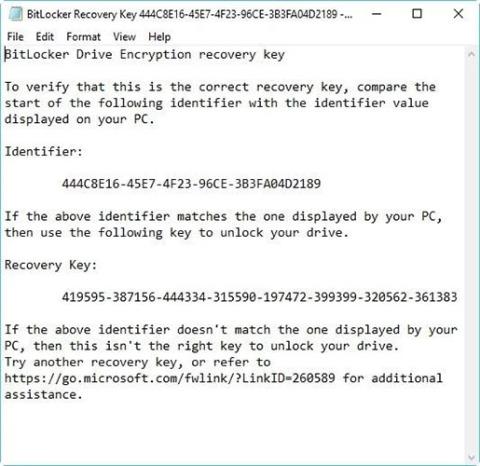
BitLocker เป็นเครื่องมือเข้ารหัสทั้งดิสก์สำหรับผู้ใช้ Windows 10 Pro, Enterprise และ Education คุณสามารถใช้มันเพื่อล็อคเนื้อหาในฮาร์ดไดรฟ์ของคุณให้ห่างจากสายตาที่สอดรู้สอดเห็นทำให้มันปลอดภัยด้วยการรักษาความปลอดภัยลิงก์ทางคณิตศาสตร์ที่แทบไม่แตกหัก
BitLocker รักษาความปลอดภัยไดรฟ์ของคุณด้วยรหัสผ่านที่รัดกุมและไม่ซ้ำใครซึ่งทำหน้าที่เป็นคีย์เข้ารหัส อย่างไรก็ตาม จะเกิดอะไรขึ้นหากคุณทำรหัสผ่าน BitLocker หาย คุณจะสูญเสียข้อมูลของคุณตลอดไปหรือไม่?
โชคดีที่คุณสามารถใช้ Bitlocker Recovery Key เพื่อปลดล็อกไดรฟ์ของคุณอีกครั้ง ต่อไปนี้คือวิธีค้นหาคีย์การกู้คืน BitLocker ใน Windows 10 และบัญชี Microsoft ของคุณ
คีย์การกู้คืน BitLocker คืออะไร
คีย์การกู้คืน BitLocker หรือที่เรียกว่าคีย์การกู้คืนของ Microsoft หรือคีย์การกู้คืนของ Windows เป็นคีย์พิเศษที่สร้างขึ้นโดยอัตโนมัติเมื่อมีการตั้งค่าการเข้ารหัส BitLocker บนไดรฟ์เฉพาะ
BitLocker Recovery Key ถูกจัดเก็บไว้ในไฟล์ .BEK ชื่อBitLocker Recovery Key 444C8E16-45E7-4F23-96CE-3B3FA04D2189.BEKดังต่อไปนี้:
คีย์การกู้คืน BitLocker
รูปแบบคีย์การกู้คืน BitLocker: 419595-387156-44334-315590-197472-399399-320562-361383
คีย์การกู้คืน BitLocker ใช้เพื่อปลดล็อกไดรฟ์ที่เข้ารหัสด้วย BitLocker เมื่อคุณลืมรหัสผ่าน BitLocker หรือรหัสผ่าน BitLocker ไม่ทำงาน
จะหาคีย์การกู้คืน BitLocker ได้ที่ไหนและอย่างไร
การเข้ารหัสไดรฟ์ด้วย BitLocker ของ Microsoft จะบังคับให้คุณบันทึกคีย์การกู้คืน BitLocker ในระหว่างการตั้งค่าเสมอ คุณอาจบันทึกไว้ออนไลน์ด้วยบัญชี Microsoft ของคุณ บันทึกลงใน USB บันทึกเป็นไฟล์ หรือพิมพ์ออกมา เป็นต้น ดังนั้น คุณสามารถค้นหาคีย์การกู้คืนได้หลายวิธี
จะค้นหาคีย์การกู้คืน BitLocker ได้อย่างไร อ้างอิงถึง 6 วิธีต่อไปนี้:
ตัวเลือกที่ 1: ในบัญชี Microsoft ของคุณ
หากต้องการดึงคีย์การกู้คืนที่เก็บไว้ออนไลน์ด้วยบัญชี Microsoft ของคุณ โปรดไปที่เว็บไซต์: https://account.microsoft.com/devices/recoverykey (ก่อนหน้านี้http://windows.microsoft.com/ recoverykey )
ลงชื่อเข้าใช้ด้วยบัญชี Microsoft ของคุณ จากนั้นคุณจะเห็นรหัสการกู้คืน
ตัวเลือกที่ 2: ค้นหาคีย์การกู้คืน BitLocker บน USB
หากต้องการค้นหาคีย์การกู้คืน BitLocker ให้เสียบ USB เข้ากับคอมพิวเตอร์ของคุณแล้วตรวจดู
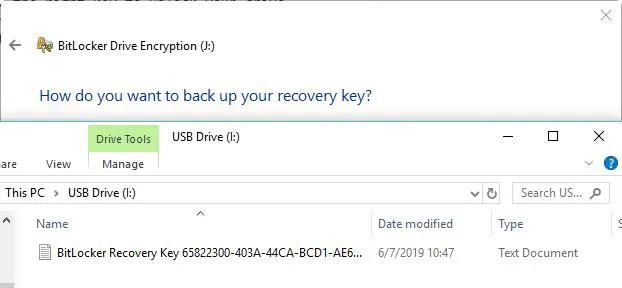
ค้นหาคีย์การกู้คืน BitLocker บน USB
ตัวเลือกที่ 3: ค้นหาคีย์การกู้คืน BitLocker ในไฟล์ txt
คีย์การกู้คืน BitLocker สามารถบันทึกเป็นไฟล์ txtบนคอมพิวเตอร์ของคุณได้ หากคุณยังไม่ได้ลบ ให้ค้นหาBitLocker Recovery Key.txtบนคอมพิวเตอร์ของคุณ
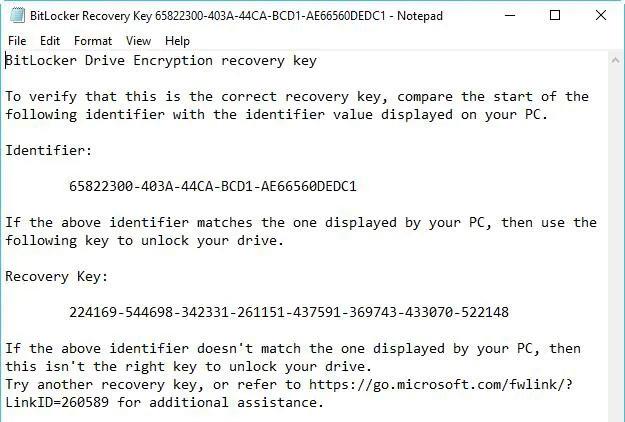
ค้นหาคีย์การกู้คืน BitLocker ในไฟล์ txt
หากคุณลบไฟล์ BitLocker Recovery Key.txt แล้วให้ดาวน์โหลดซอฟต์แวร์กู้คืนข้อมูลฟรี iBoysoft Data Recoveryเพื่อสแกนคอมพิวเตอร์ของคุณทันทีเพื่อกู้คืน
ตัวเลือกที่ 4: ค้นหาคีย์การกู้คืน BitLocker ในเอกสาร
หากคุณพิมพ์คีย์การกู้คืน BitLocker โดยใช้ "Microsoft Print to PDF" ให้ค้นหาไฟล์ pdfบนคอมพิวเตอร์ของคุณ

ค้นหาคีย์การกู้คืน BitLocker ในเอกสาร
หากคุณไม่พบไฟล์ pdf นั้นโดยใช้ฟังก์ชันค้นหาของ Windows ให้ดาวน์โหลดซอฟต์แวร์กู้คืนข้อมูลฟรี iBoysoft Data Recovery เพื่อสแกนคอมพิวเตอร์ของคุณทันทีเพื่อนำไฟล์ pdf ที่สูญหายกลับคืนมา
ตัวเลือกที่ 5: ค้นหาคีย์การกู้คืน BitLocker ใน Active Directory
หากคุณเป็นผู้ใช้โดเมน คีย์การกู้คืน BitLocker อาจถูกบันทึกไว้ในActive Directory (AD)โปรดติดต่อผู้ดูแลระบบของคุณเพื่อขอรับ
โปรแกรมดูรหัสผ่านการกู้คืน BitLocker สามารถค้นหาและดูคีย์การกู้คืน BitLocker ที่จัดเก็บไว้ใน Active Directory (AD)
คำแนะนำสำหรับการดูคีย์การกู้คืน BitLocker ใน Active Directory:
ตัวเลือกที่ 6: ในบัญชี Azure Active Directory ของคุณ
สำหรับพีซีที่ทำงานที่คุณลงชื่อเข้าใช้ด้วยบัญชี Azure Active Directory โปรดดูข้อมูลอุปกรณ์สำหรับบัญชี Microsoft Azure ของคุณและรับคีย์การกู้คืน
วิธีตรวจสอบว่าคีย์การกู้คืน BitLocker ถูกต้องหรือไม่
หากต้องการตรวจสอบว่าคีย์การกู้คืน BitLocker ถูกต้องหรือไม่ ให้เปรียบเทียบจุดเริ่มต้นของตัวระบุคีย์การกู้คืน BitLocker แบบเต็มกับค่า ID คีย์การกู้คืน ดูตัวอย่างด้านล่าง:

เปรียบเทียบคีย์
รหัสคีย์การกู้คืน BitLocker คือรหัสที่ระบุคีย์การกู้คืน BitLocker หาก ID คีย์การกู้คืน BitLocker ตรงกับ ID ที่แสดงบนไดรฟ์ของคุณ คุณสามารถปลดล็อคไดรฟ์ได้
หาก ID คีย์การกู้คืน BitLocker ไม่ตรงกับ ID ที่แสดงบนไดรฟ์ของคุณ แสดงว่าคีย์การกู้คืน BitLocker ไม่ตรงกับไดรฟ์นี้และไม่สามารถปลดล็อกไดรฟ์ได้ ในกรณีดังกล่าว คุณจะต้องค้นหาคีย์การกู้คืน BitLocker ที่ถูกต้อง
จะค้นหาค่า ID คีย์การกู้คืน BitLocker ได้อย่างไร
สำหรับโวลุ่มระบบปฏิบัติการที่เข้ารหัสด้วย BitLocker รหัสคีย์การกู้คืน BitLocker จะแสดงบนหน้าจอการกู้คืน BitLocker
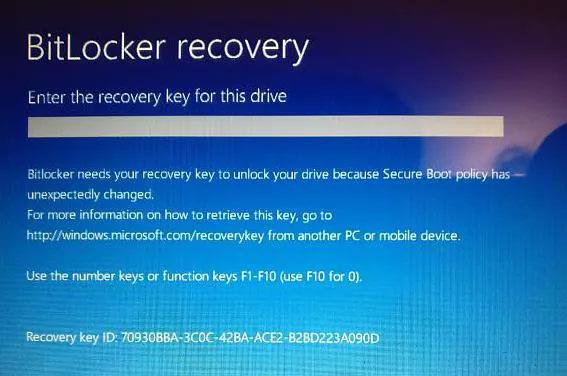
ค้นหาค่ารหัสคีย์การกู้คืน BitLocker
สำหรับไดรฟ์ข้อมูลที่เข้ารหัสด้วย BitLocker รหัสคีย์การกู้คืน BitLocker จะปรากฏขึ้นเมื่อผู้ใช้คลิก"ตัวเลือกเพิ่มเติม"จากนั้นป้อนคีย์การกู้คืนในตัวช่วยสร้างเพื่อปลดล็อกไดรฟ์ที่เข้ารหัสด้วย BitLocker
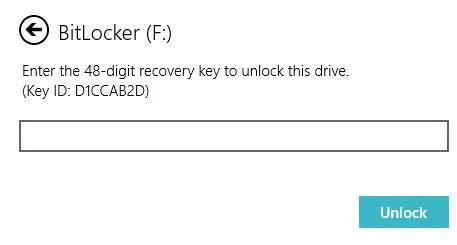
ป้อนคีย์การกู้คืน
วิธีใช้ BitLocker Recovery Key ID เพื่อปลดล็อคไดรฟ์
รหัสคีย์การกู้คืน BitLocker เป็นเพียงรหัสระบุคีย์การกู้คืน BitLocker เท่านั้น ไม่สามารถปลดล็อกไดรฟ์ที่เข้ารหัสด้วย BitLocker ได้ ในกรณีนี้ คุณยังคงต้องค้นหาคีย์การกู้คืน BitLocker ด้วยรหัสคีย์
วิธีรับ BitLocker Recovery Key พร้อมรหัสคีย์
หากคุณสามารถค้นหาไฟล์ txt คีย์การกู้คืน BitLocker หรือบันทึกคีย์การกู้คืน BitLocker ไว้ในบัญชี Microsoft, AD หรือ Azure AD ของคุณ คุณสามารถค้นหาคีย์การกู้คืน BitLocker ที่แน่นอนได้จากรหัสคีย์ มิฉะนั้น จะไม่สามารถรับคีย์การกู้คืน BitLocker ได้
บทความนี้จะแสดงวิธีย่อขนาดหน้าจอใน Windows 10 เพื่อให้คุณใช้งานได้อย่างมีประสิทธิภาพ
Xbox Game Bar เป็นเครื่องมือสนับสนุนที่ยอดเยี่ยมที่ Microsoft ติดตั้งบน Windows 10 ซึ่งผู้ใช้สามารถเรียนรู้วิธีเปิดหรือปิดได้อย่างง่ายดาย
หากความจำของคุณไม่ค่อยดี คุณสามารถใช้เครื่องมือเหล่านี้เพื่อเตือนตัวเองถึงสิ่งสำคัญขณะทำงานได้
หากคุณคุ้นเคยกับ Windows 10 หรือเวอร์ชันก่อนหน้า คุณอาจประสบปัญหาในการนำแอปพลิเคชันไปยังหน้าจอคอมพิวเตอร์ของคุณในอินเทอร์เฟซ Windows 11 ใหม่ มาทำความรู้จักกับวิธีการง่ายๆ เพื่อเพิ่มแอพพลิเคชั่นลงในเดสก์ท็อปของคุณ
เพื่อหลีกเลี่ยงปัญหาและข้อผิดพลาดหน้าจอสีน้ำเงิน คุณต้องลบไดรเวอร์ที่ผิดพลาดซึ่งเป็นสาเหตุของปัญหาออก บทความนี้จะแนะนำวิธีถอนการติดตั้งไดรเวอร์บน Windows โดยสมบูรณ์
เรียนรู้วิธีเปิดใช้งานแป้นพิมพ์เสมือนบน Windows 11 เพื่อเพิ่มความสะดวกในการใช้งาน ผสานเทคโนโลยีใหม่เพื่อประสบการณ์ที่ดียิ่งขึ้น
เรียนรู้การติดตั้งและใช้ AdLock เพื่อบล็อกโฆษณาบนคอมพิวเตอร์ของคุณอย่างมีประสิทธิภาพและง่ายดาย
เวิร์มคอมพิวเตอร์คือโปรแกรมมัลแวร์ประเภทหนึ่งที่มีหน้าที่หลักคือการแพร่ไวรัสไปยังคอมพิวเตอร์เครื่องอื่นในขณะที่ยังคงทำงานอยู่บนระบบที่ติดไวรัส
เรียนรู้วิธีดาวน์โหลดและอัปเดตไดรเวอร์ USB บนอุปกรณ์ Windows 10 เพื่อให้ทำงานได้อย่างราบรื่นและมีประสิทธิภาพ
หากคุณต้องการเรียนรู้เพิ่มเติมเกี่ยวกับ Xbox Game Bar และวิธีปรับแต่งให้เหมาะกับประสบการณ์การเล่นเกมที่สมบูรณ์แบบของคุณ บทความนี้มีข้อมูลทั้งหมด








